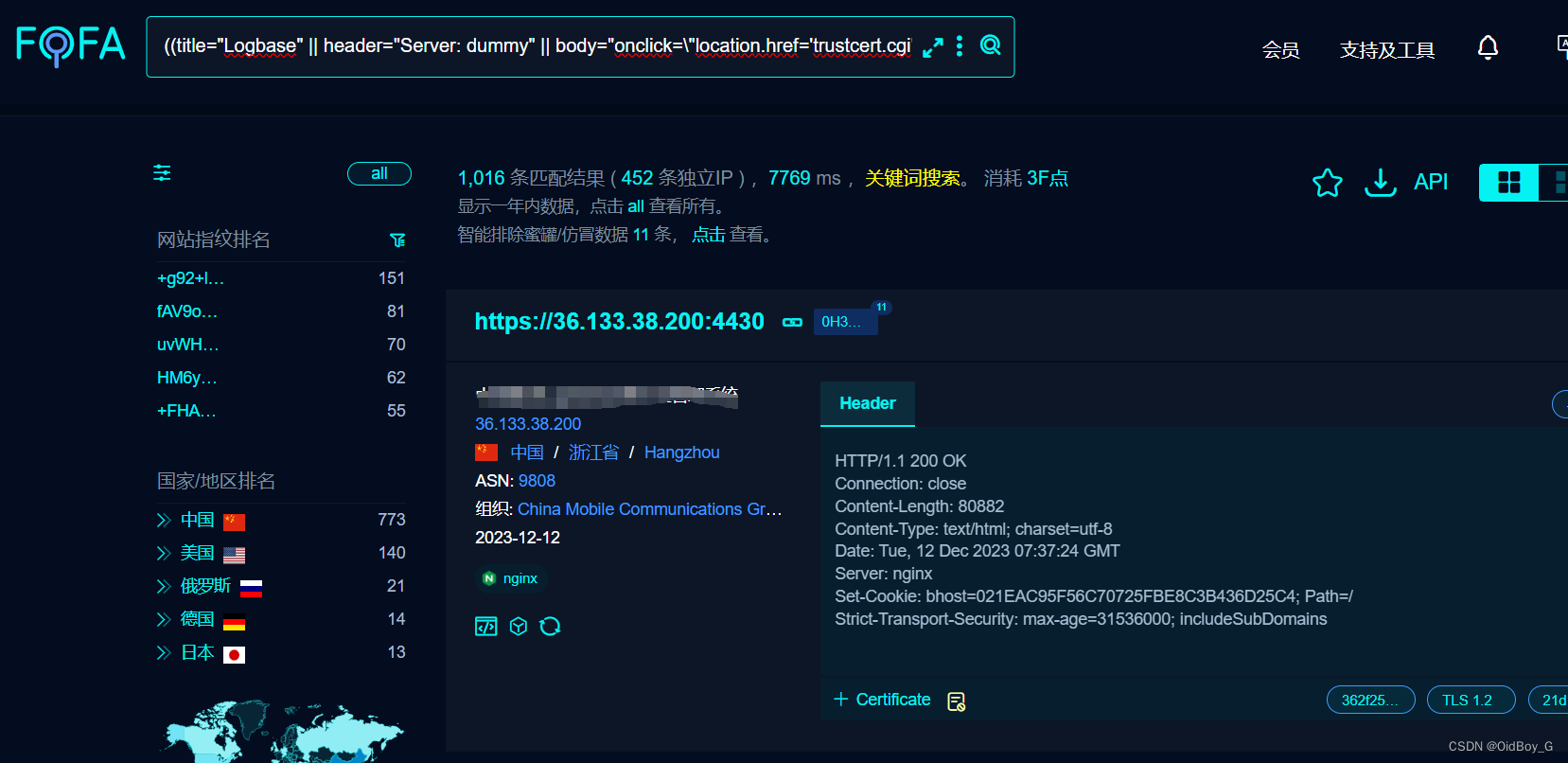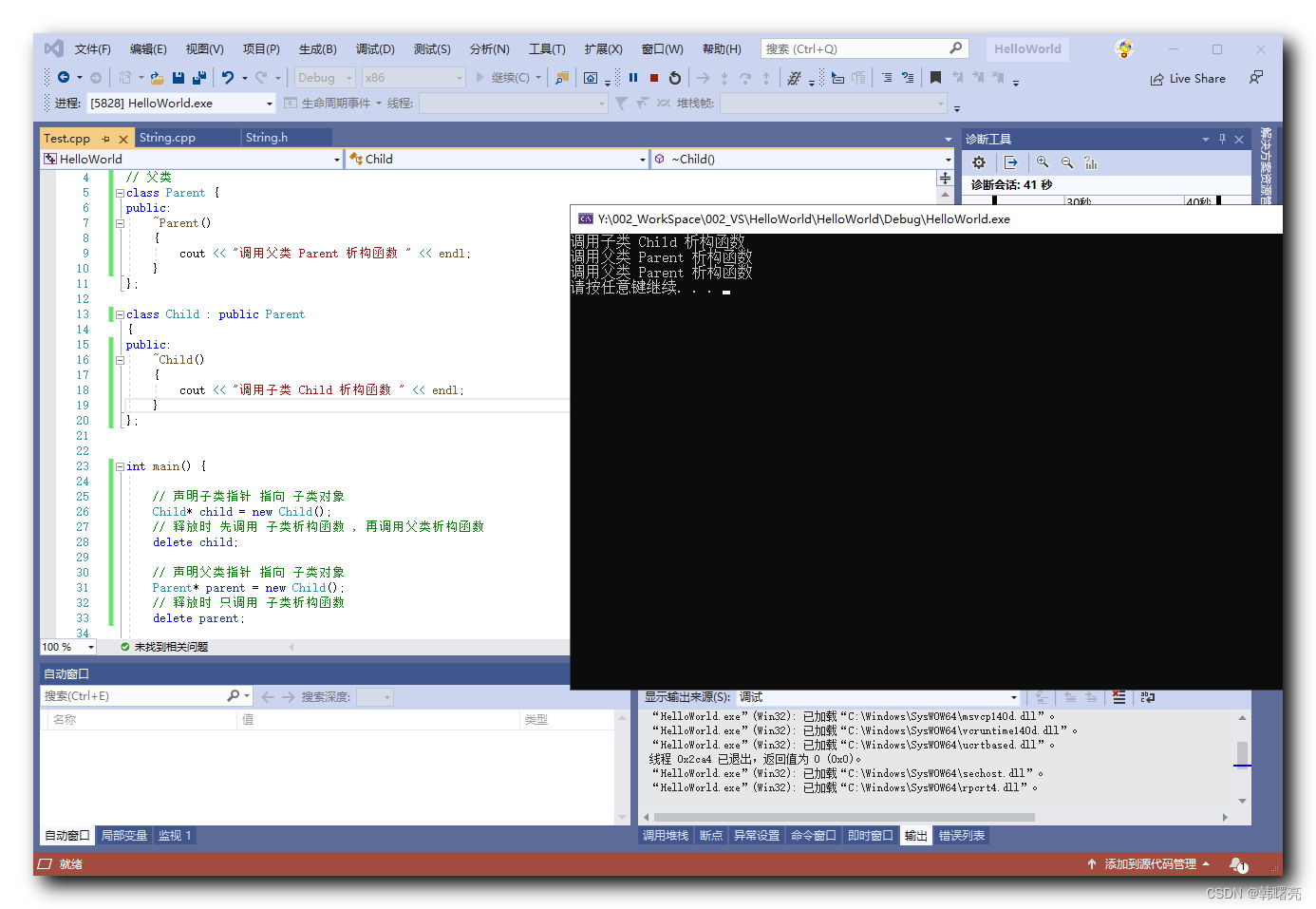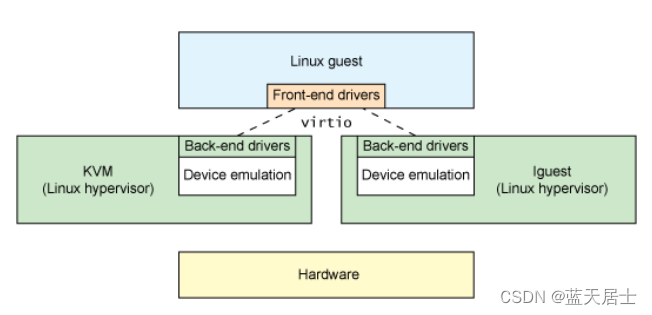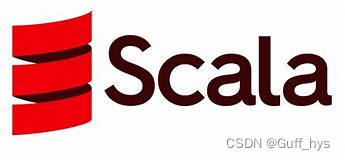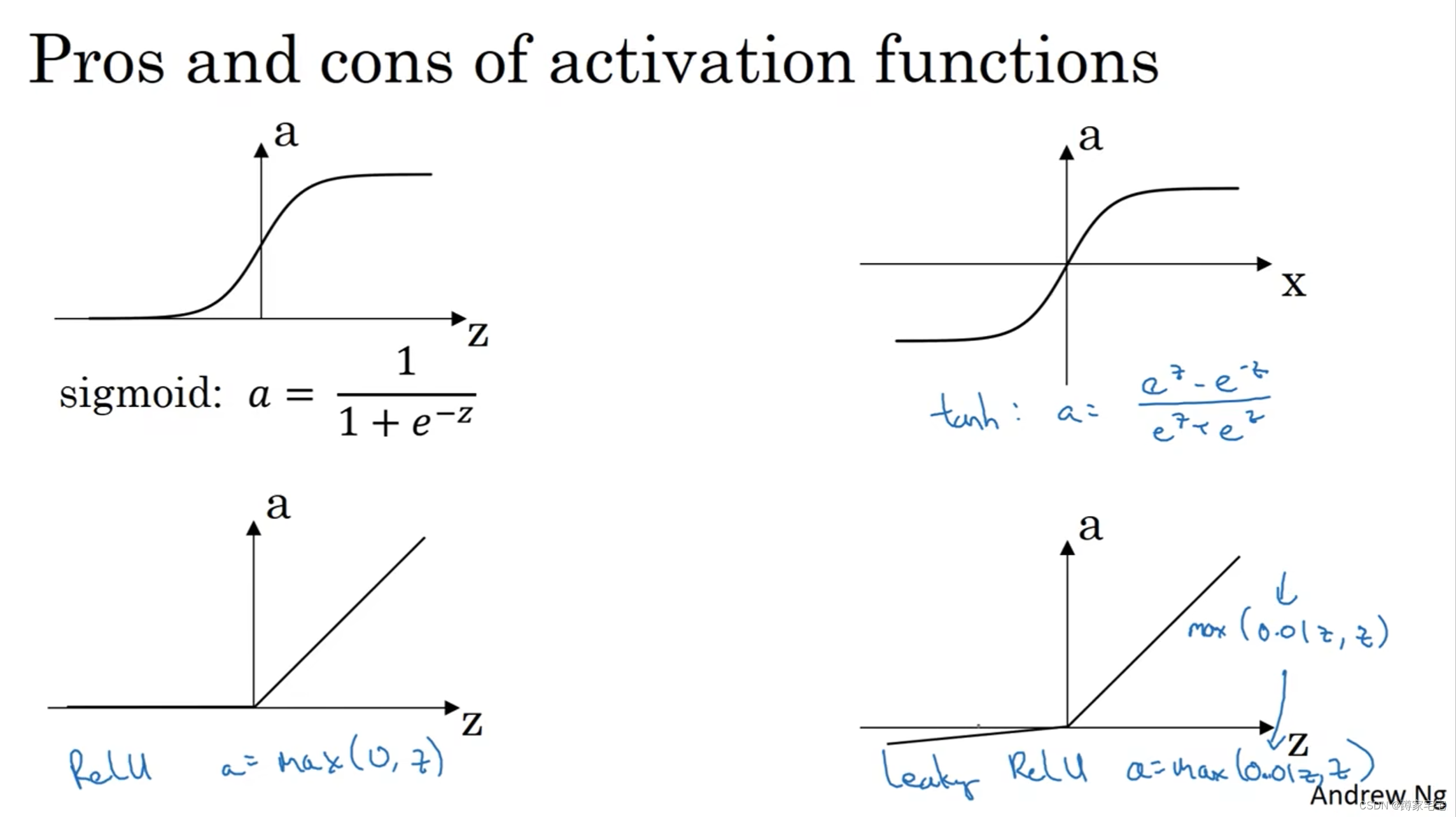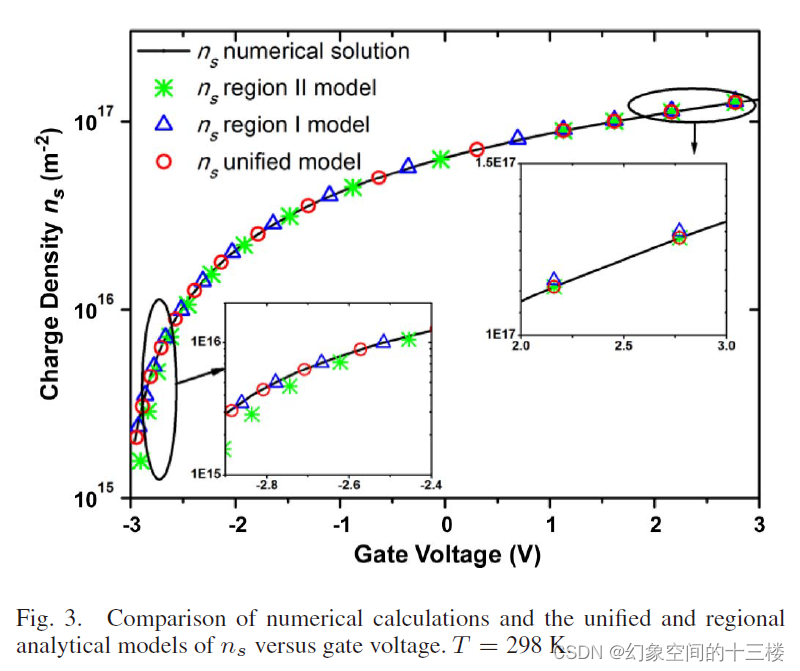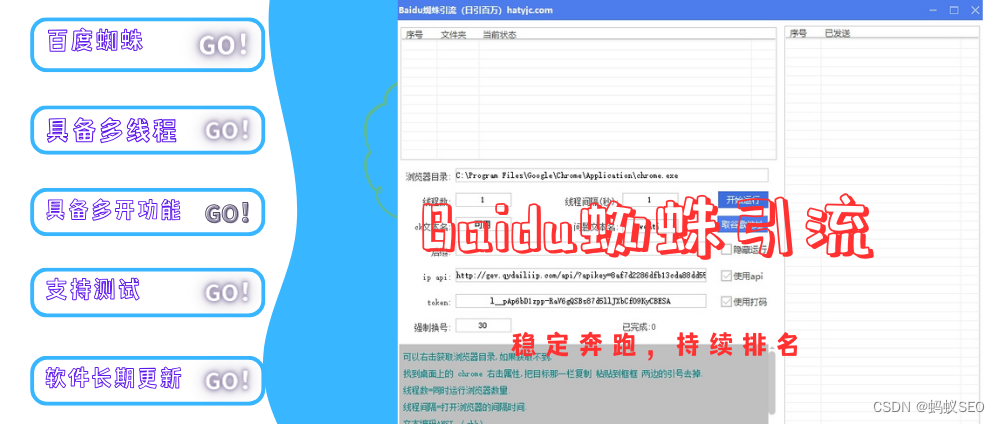Dockerfile创建镜像INMP+wordpress
需要哪些呢:
Nginx 172.111.0.10 docker-nginx
Mysql 172.111.0.20 docker-mysql
PHP 172.111.0.30 docker-PHP
开始实验:
创建各级目录,他们各自的包和配置文件必须要在同一目录下才可以生效,否则报错
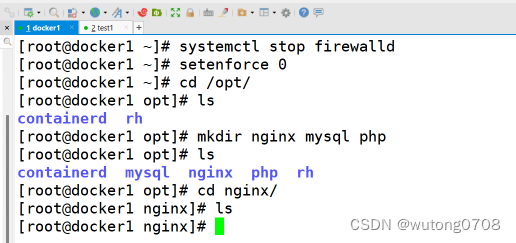
基于Nginx的dockerfile
vim Dockerfile

FROM centos:7
MAINTAINER this is my diy nginx <wang>
RUN yum -y install pcre-devel zlib-devel gcc gcc-c++ make && useradd -M -s /sbin/nologin nginx
ADD nginx-1.22.0.tar.gz /usr/local/src/
WORKDIR /usr/local/src/nginx-1.22.0
RUN ./configure \
--prefix=/usr/local/nginx \
--user=nginx \
--group=nginx \
--with-http_stub_status_module && make -j 4 && make install
ENV PATH /usr/local/nginx/sbin:$PATH
COPY nginx.conf /usr/local/nginx/conf
ADD wordpress-6.4.2-zh_CN.tar.gz /usr/local/nginx/html
RUN chmod 777 -R /usr/local/nginx/html
EXPOSE 80
VOLUME ["usr/local/nginx/html/"]
CMD ["/usr/local/nginx/sbin/nginx","-g","daemon off;"]


worker_processes 1;
events {
worker_connections 1024;
}
http {
include mime.types;
default_type application/octet-stream;
sendfile on;
keepalive_timeout 65;
server {
listen 80;
server_name localhost;
charset utf-8;
location / {
root html;
index index.html index.php;
}
error_page 500 502 503 504 /50x.html;
location = /50x.html {
root html;
}
location ~ \.php$ {
root html;
fastcgi_pass 172.111.0.30:9000;
fastcgi_index index.php;
fastcgi_param SCRIPT_FILENAME /usr/local/nginx/html$fastcgi_script_name;
include fastcgi_params;
}
}
}
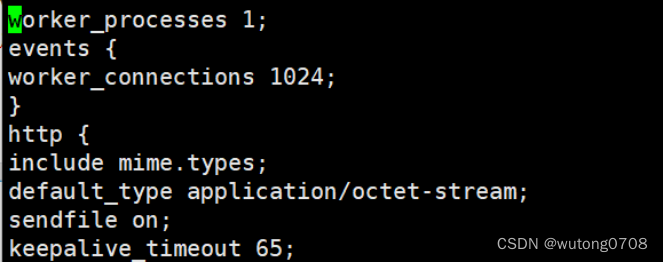
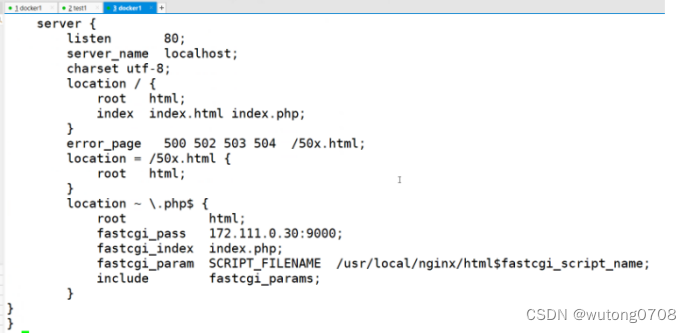
创建自定义网络
docker network create --subnet=172.111.0.0/16 --opt "com.docker.network.bridge.name"="docker1" mynetwork

随后,容器下载
docker build -t nginx:lnmp .
![]()
端口映射
docker run -itd --name nginx -p 80:80 -v /opt/nginx:/opt/nginxlogs --net mynetwork --ip 172.111.0.10 nginx:lnmp
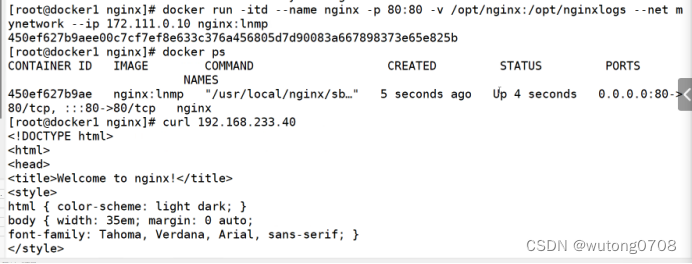
MySQL的dockerfile

FROM centos:7
RUN yum -y install ncurses ncurses-devel bison cmake pcre-devel zlib-devel gcc gcc-c++ make &&\useradd -M -s /sbin/nologin mysql
ADD mysql-boost-5.7.20.tar.gz /usr/local/src/
WORKDIR /usr/local/src/mysql-5.7.20/
RUN cmake \
-DCMAKE_INSTALL_PREFIX=/usr/local/mysql \
-DMYSQL_UNIX_ADDR=/usr/local/mysql/mysql.sock \
-DSYSCONFDIR=/etc \
-DSYSTEMD_PID_DIR=/usr/local/mysql \
-DDEFAULT_CHARSET=utf8 \
-DDEFAULT_COLLATION=utf8_general_ci \
-DWITH_EXTRA_CHARSETS=all \
-DWITH_INNOBASE_STORAGE_ENGINE=1 \
-DWITH_ARCHIVE_STORAGE_ENGINE=1 \
-DWITH_BLACKHOLE_STORAGE_ENGINE=1 \
-DWITH_PERFSCHEMA_STORAGE_ENGINE=1 \
-DMYSQL_DATADIR=/usr/local/mysql/data \
-DWITH_BOOST=boost \
-DWITH_SYSTEMD=1 && make -j 4 && make install
COPY my.cnf /etc/my.cnf
EXPOSE 3306
RUN chown -R mysql:mysql /usr/local/mysql/ && chown mysql:mysql /etc/my.cnf
WORKDIR /usr/local/mysql/bin/
RUN ./mysqld \
--initialize-insecure \
--user=mysql \
--basedir=/usr/local/mysql \
--datadir=/usr/local/mysql/data && cp /usr/local/mysql/usr/lib/systemd/system/mysqld.service /usr/lib/systemd/system/ && systemctl enable mysqld
ENV PATH=/usr/local/mysql/bin:/usr/local/mysql/lib:$PATH
VOLUME ["/usr/local/mysql"]
ENTRYPOINT ["/usr/sbin/init"]

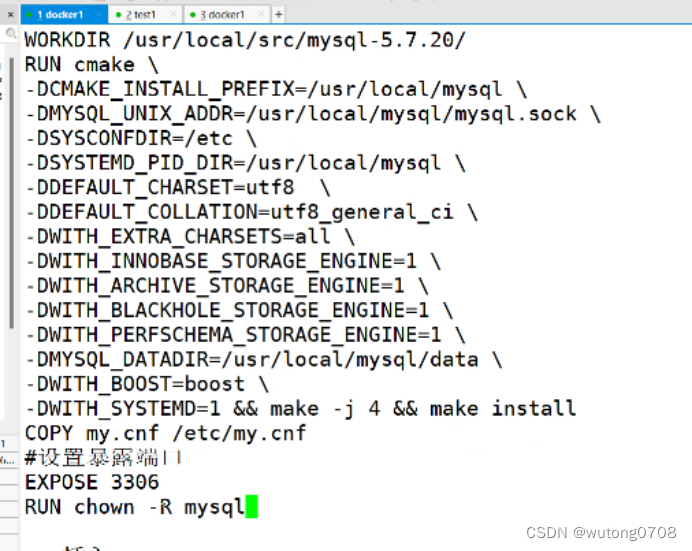

接下来

vim my.cnf

[mysqld]
user = mysql
basedir=/usr/local/mysql
datadir=/usr/local/mysql/data
port = 3306
character-set-server=utf8
pid-file = /usr/local/mysql/mysqld.pid
socket=/usr/local/mysql/mysql.sock
bind-address = 0.0.0.0
skip-name-resolve
max_connections=2048
default-storage-engine=INNODB
max_allowed_packet=16M
server-id = 1
general_log=ON
general_log_file=/usr/local/mysql/date/mysql_general.log
sql_mode=NO_ENGINE_SUBSTITUTION,STRICT_TRANS_TABLES,NO_AUTO_CREATE_USER,NO_AUTO_VALUE_ON_ZERO,NO_ZERO_IN_DATE,NO_ZERO_DATE,ERROR_FOR_DIVISION_BY_ZERO,PIPES_AS_CONCAT,ANSI_QUOTES
创键容器,记得给权限
docker run -itd --name mysql -p 3306:3306 --privileged -v /opt/mysql:/opt/mysql --net mynetwork --ip 172.111.0.20 mysql:lnmp

进入容器
docker exec -it mysql bash

进入数据库
mysql -u root -p
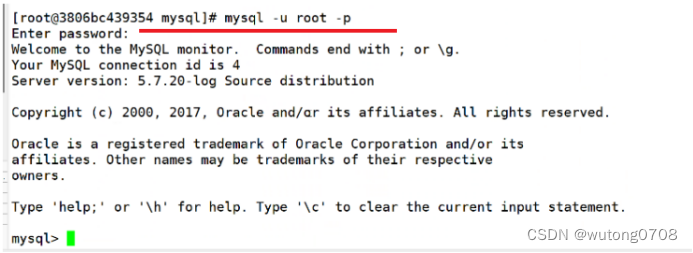
create database wordpress;
grant all privileges on wordpress.* to 'wordpress'@'%' identified by '123456';
grant all privileges on *.* to 'root'@'%' identified by '123456';
flush privileges;

最后
Docker build -t mysql:lnmp .
PHP的Dockerfile
vim Dockerfile

FROM centos:7
RUN yum -y install gd \
libjpeg libjpeg-devel \
libpng libpng-devel \
freetype freetype-devel \
libxml2 libxml2-devel \
zlib zlib-devel \
curl curl-devel \
openssl openssl-devel \
gcc gcc-c++ make pcre-devel && useradd -M -s /sbin/nologin nginx
ADD php-7.1.10.tar.bz2 /usr/local/src
WORKDIR /usr/local/src/php-7.1.10
RUN ./configure \
--prefix=/usr/local/php \
--with-mysql-sock=/usr/local/mysql/mysql.sock \
--with-mysqli \
--with-zlib \
--with-curl \
--with-gd \
--with-jpeg-dir \
--with-png-dir \
--with-freetype-dir \
--with-openssl \
--enable-fpm \
--enable-mbstring \
--enable-xml \
--enable-session \
--enable-ftp \
--enable-pdo \
--enable-tokenizer \
--enable-zip && make -j 4 && make install
ENV PATH /usr/local/php/bin:/usr/local/php/sbin:$PATH
COPY php.ini /usr/local/php/lib
COPY php-fpm.conf /usr/local/php/etc/
COPY www.conf /usr/local/php/etc/php-fpm.d/
EXPOSE 9000
ENTRYPOINT ["/usr/local/php/sbin/php-fpm","-F"]

php-fpm.conf

php.ini
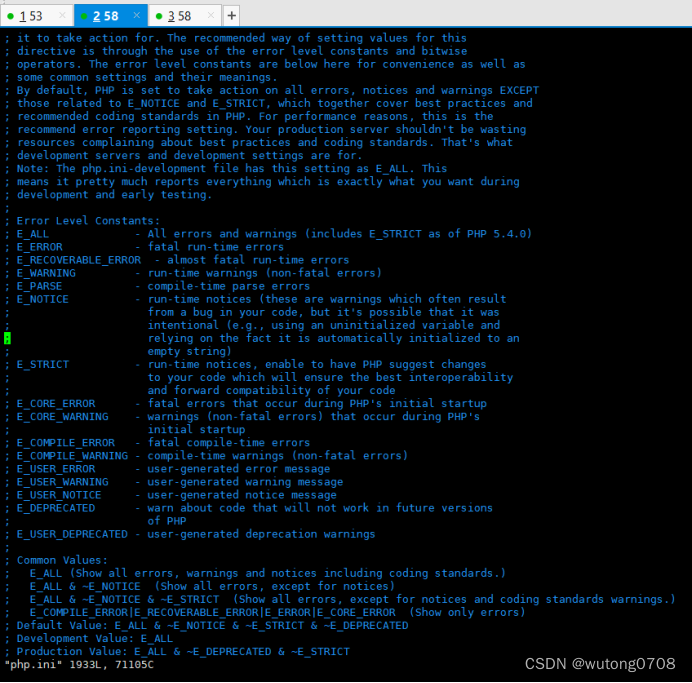
www.conf

最后
docker bulid -t php:lnmp .
端口映射
docker run -itd --name php -p 9000:9000 --volumes-from nginx --volumes-from mysql --net mynetwork --ip 172.111.0.30 php:lnmp

docker exex -it php bash
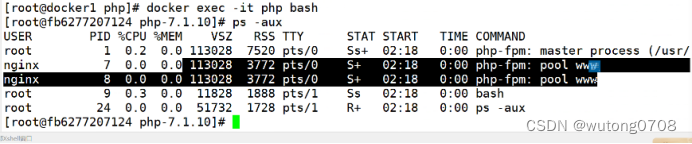
浏览器访问
20.0.0.58/wordpress/index.php
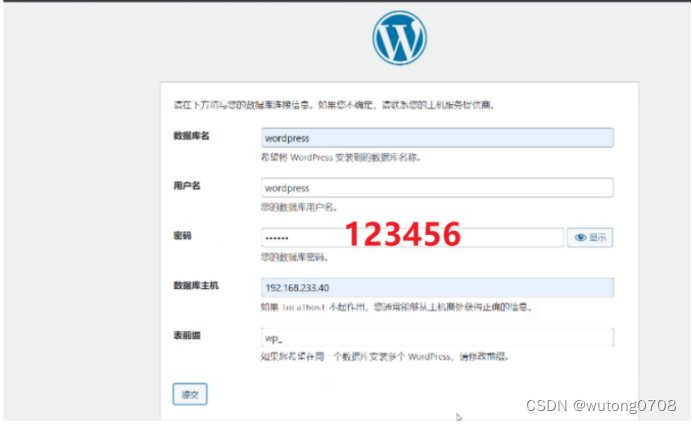
如何在外面赋权(外面赋权)

重新构建镜像


如果不能同步,删除容器重新创建

继续我们的操作:

最终

进入
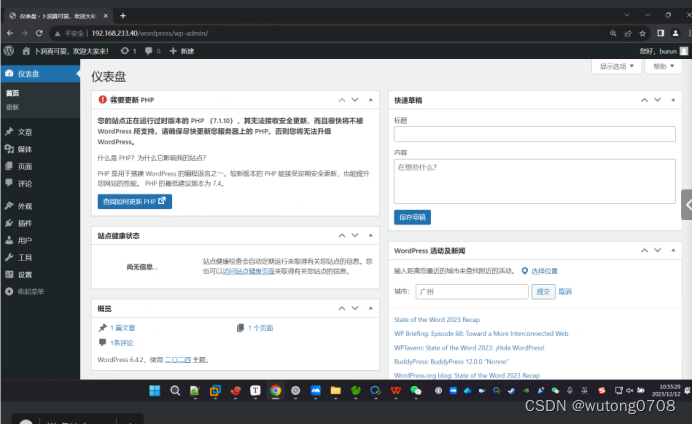



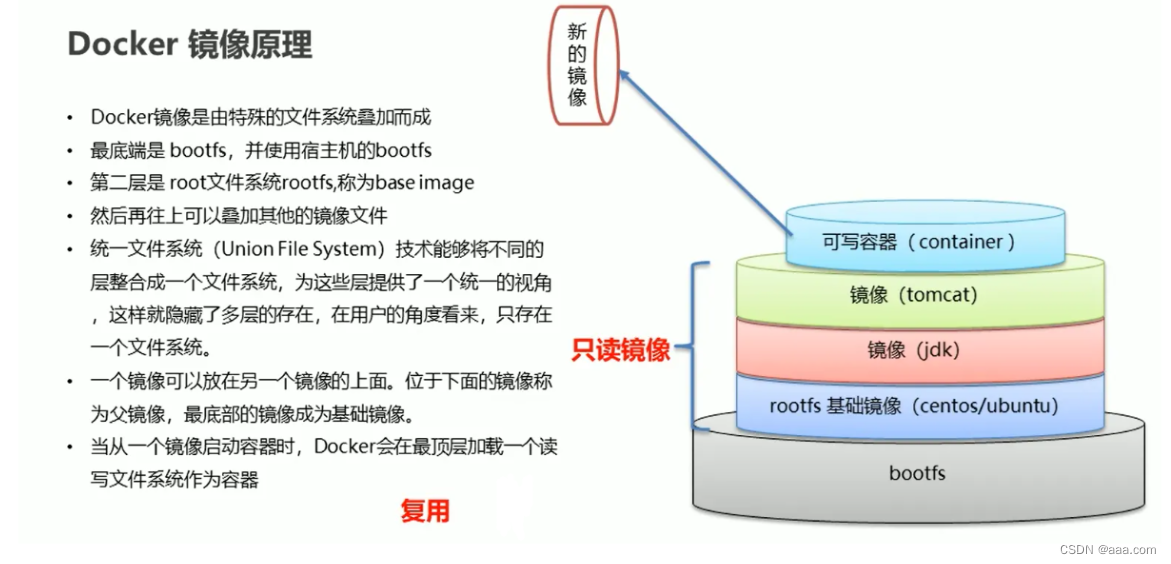



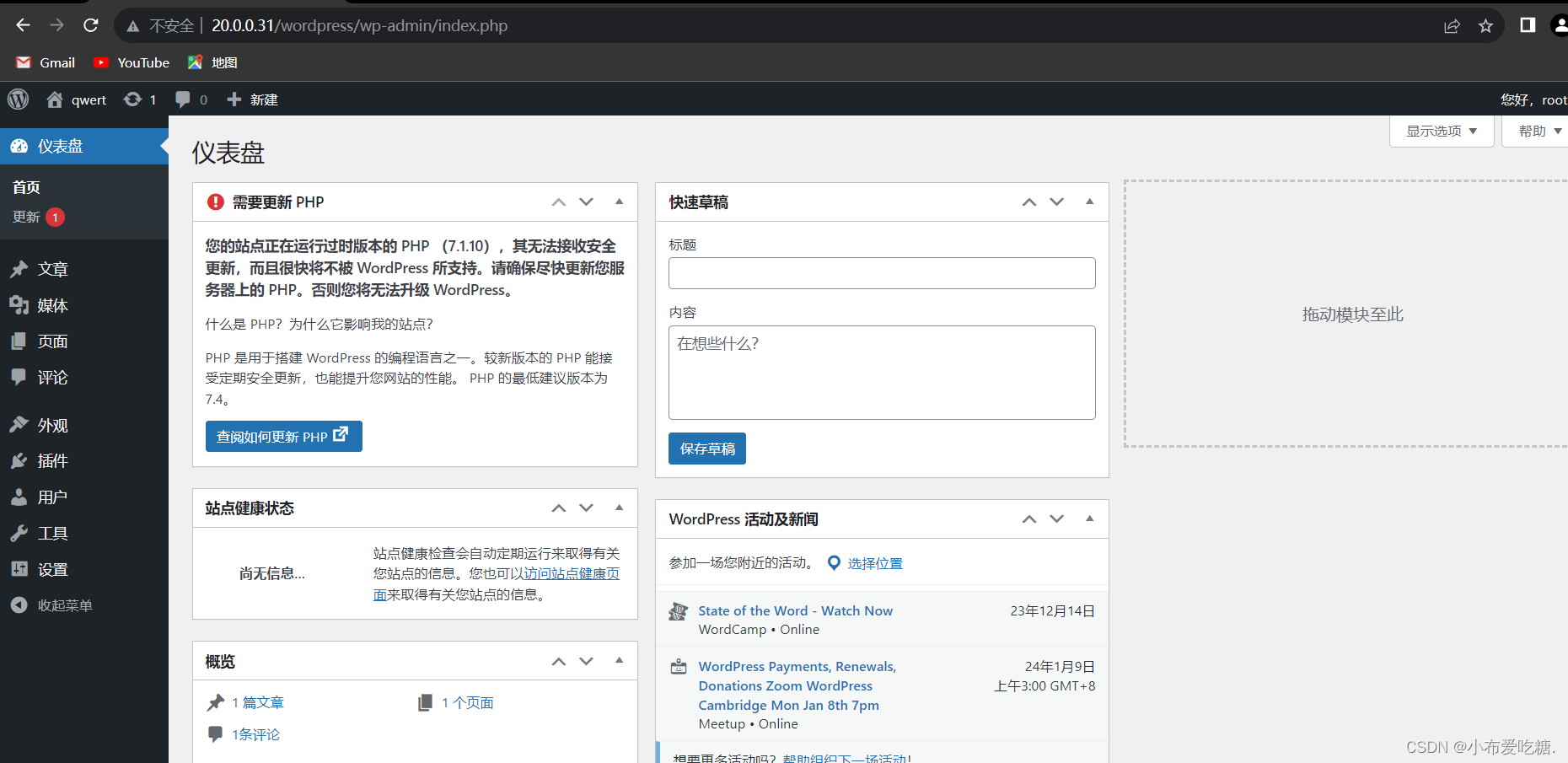

















![[GFCTF 2021]文件查看器](https://img-blog.csdnimg.cn/direct/5a20103af43e4bba9d4604ceae197f70.png)